Здравствуйте админ! Интересуют вопросы: как проверить телефон на вирусы в операционной системе Android? Нужно ли для этого устанавливать на телефон штатный антивирус или может какие антивирусные сканеры есть? Будучи в интернете, как можно избежать заражения вирусом без установленного антивируса?
Спрашиваю потому, что вирусняк на свой телефон я уже хватал, как-то ехал в метро и просматривал с телефона некоторые интернет сайты, на одном сайте предложили скачать и обновить Adobe Flash Player и я обновил, после этого в течении дня со счёта моего телефона списалось 400 рублей. Телефон мне почистили в сервисе за такую же сумму и на мой вопрос — а может мне установить на телефон антивирус? Пожали плечами, мол как хотите. Их тоже можно понять, ведь если я установлю на телефон антивирус, то к ним более не придётся обращаться и платить деньги.
Вот и в средствах массовой информации всё больше говорится о растущем числе вредоносного программного обеспечения написанного специально для Android . Упоминаются вирусы способные красть личную информацию владельца телефона и отправлять её на удаленный сервер, ну и ещё много чего такого. Лично я много платёжных операций провожу с помощью телефона, пользуюсь активно электронными кошельками WebMoney и Яндекс.Деньги. Итак, что посоветуете? Заранее спасибо за ответ!
Как УДАЛИТЬ ВИРУС с Android смартфона навсегда 100%/Вирусы на Андроид Телефоне УДАЛИТЬ с телефона!
Как проверить телефон на вирусы
Привет друзья! В этой статье я вам расскажу о том, о чём обычно не говорят вэб-мастера, а именно, как и почему происходит заражение вредоносным кодом сайтов в интернете, соответственно посещая такой сайт, вы заражаете вирусом свой телефон. Сначала я не хотел Вам всё рассказывать, чтобы не пугать вас, а потом решил, почему бы моим читателям не знать всего того, что знаю я!
Ещё вы узнаете о последствиях заражения вирусом телефона и конечно я расскажу как этого можно избежать. В статье приведены реальные примеры из жизни.
Во второй части статьи мы выберем себе антивирус для телефона, узнаем как его скачать, установить и как с ним работать. Рассмотрим антивирусы для мобильных устройств Dr.Web Mobile Security, ESET NOD32 Mobile Security, Kaspersky Internet Security для Android.
Как происходит заражение сайта вредоносной программой
Не секрет, что многие сайты в интернете построены на готовых движках, например WordPress, DLE, Joomla и так далее. К данным движкам постоянно выходят обновления безопасности и их нужно своевременно устанавливать. Но делать это многие вэб-мастера не торопятся, скажу даже так, большое количество сайтов в сети просто заброшено и заходят на них хозяева в лучшем случае раз в месяц! Почему так случается. Самая первая причина банальная — сайт не оправдал ожидания, ну не получается на него привлечь большое количество посетителей, в итоге разочарование и вэб-мастер переключается на что-то другое, а сайт уподобляется брошенному в открытом море интернета кораблю.
Вот такие сайты и становятся добычей вирусописателей, путём нехитрых манипуляций на такой сайт заливается шелл (вредоносный скрипт, с помощью него злоумышленники получают полное управление над сайтом), затем во все страницы сайта вставляется вредоносный код, попав на такой сайт, вы можете заразить как простой компьютер, так и телефон.
СРОЧНО Удали Эти ВИРУСЫ на своем АНДРОИДЕ. Как за 1 минуту удалить все вирусы на своем телефоне.
Но большим успехом у мошенников считается залить шелл на популярный сайт с огромной посещаемостью, где заразить можно несравнимо больше мобильных устройств. Кстати, владелец сайта может и не догадываться, что его сайт распространяет вредоносный код, так как этот код может срабатывать только в том случае, если на заражённый сайт входят с мобильного устройства работающем на Android. Многие вэб-мастера работают со своими сайтами с простого компьютера или ноутбука и никогда не заходят с мобильного устройства, поэтому не знают, что их сайт заражён.
Один мой знакомый вэб-мастер пожаловался мне на то, что многие пользователи не могут зайти на его сайт с телефона, вместо сайта выходит картинка с предложением обновить Adobe Flash Player, после обновления Flash с телефона снимается часть денежных средств. Короче стало ясно, что на сайте работает вирус. У меня смартфон на Windows Phone 8 и я спокойно зашёл к нему на сайт. У знакомого тоже смартфон с виндой и он спокойно входил на сайт с телефона. Почему другие не могут зайти и им предлагается скачать какой-то Player?
Как проверить смартфон на вирусы? — ТОП-3 лучших способа

Полезно
На чтение 5 мин Просмотров 1.2к. Опубликовано 26.03.2021
Смартфоны подвергаются вирусным заражениям так же, как персональные компьютеры. И зачастую злоумышленники тщательно маскируют вредоносный код, чтобы у владельца устройства не возникло подозрений. Поэтому присутствие вируса становится очевидным только после обнаружения последствий его деятельности. Если снижение производительности системы и всплывающая реклама не наносят прямого вреда, то программы-вымогатели или шпионские приложения могут нанести большой удар по финансам.
Как проверить смартфон на вирусы
Устройства на Android имеют встроенный пассивный антивирус под названием Play Protect. Он автоматически сканирует приложения и ищет потенциальную угрозу, но распознает ее далеко не всегда. Поэтому для защиты устройства лучше использовать иные средства. С такой задачей справятся программы на ПК, мобильные антивирусы или онлайн-сервисы.
Проверка с помощью ПК
Компьютерные антивирусы отличаются глубокой проверкой файловой системы и считаются более эффективными. Они выявляют практически все зараженные файлы, включая малоизвестное вредоносное ПО.
Для проверки смартфона на наличие вирусов с помощью персонального компьютера потребуется предварительно выполнить несколько простых действий. Пропускать этот шаг нельзя, так как иначе просканировать устройство не удастся.
Подготовка к сканированию Андроид с помощью ПК:
- Подключить устройство к компьютеру с помощью кабеля USB, открыть настройки на смартфоне.
- Активировать «Параметры разработчика», семь раз нажав на пункт «Номер сборки» в разделе «Сведения о телефоне».
- Перейти в «Параметры разработчика», включить режим «Отладка по USB», а также выбрать «MTP» в разделе «Тип подключения».

После этого смартфон будет отображаться на ПК в виде съемного диска. Останется только выбрать антивирусную программу и запустить проверку. Чаще всего применяются продукты от Avast, Kaspersky, Dr.Web или Malwarebytes. Однако подойдет любой антивирус, который может выполнять выборочную проверку файловой системы.
Как выявить наличие вредоносных файлов:
- Подключить к компьютеру устройство по кабелю USB, запустить установленный антивирус.
- Выбрать режим «Выборочная проверка», отметить разделы смартфона и нажать «Старт».
- Дождаться окончания проверки, удалить найденные вирусные программы или файлы.
- Провести повторную проверку и отключить смартфон от ПК, если угроз нет.

Несмотря на широкие возможности десктопных антивирусов, проверка устройства с помощью ПК имеет один недостаток. Связан он с ограничением прав, предоставляемых операционной системой смартфона, и заключается в невысокой эффективности сканирования. Компьютер может выявить известные вирусы, но некоторые разделы устройства для него остаются недоступными.
Мобильные антивирусы
В Play Маркет представлены все антивирусные приложения для Android. С проверкой и очисткой устройства справится любое из списка популярных, включая Avast, AVG, McAfee и Norton. Мобильные антивирусы имеют полный доступ к системе и сканируют файлы на всем устройстве. Поэтому они обеспечивают наивысшую защиту.
Многие популярные антивирусы могут работать в пассивном режиме, автоматически проверяя файлы и приложения. Также они определяют подозрительные сайты, помогая избежать потенциального заражения. Некоторые могут обезопасить даже Wi-Fi сеть, к которой подключен смартфон.
Как выявить вредоносные программы или файлы:
- Установить из Play Маркета и запустить выбранный антивирус.
- Предоставить приложению необходимые права.
- Обновить базу данных вирусных сигнатур.
- Запустить полную проверку смартфона, дождаться ее завершения.
- При обнаружении угроз выполнить рекомендации программы.

Устанавливать сразу несколько мобильных антивирусов нет смысла, так как значительного повышения защиты добиться таким путем не удастся. При этом между приложениями могут возникать конфликты. Это создаст угрозу безопасности и приведет к усиленному расходу заряда аккумулятора.
Онлайн-сервисы
Специализированные сервисы с онлайн-проверкой смартфонов на наличие вирусов отличаются простотой и удобством использования. Они не требуют установки дополнительных программ на устройство и позволяют сэкономить память на накопителе. При этом воспользоваться ими можно в любой момент, когда возникает необходимость. Такие сервисы хорошо подходят для выявления троянских программ и опасных файлов.
Убедиться в отсутствии вирусов можно с помощью любого известного сервиса с онлайн-сканированием. Для бесплатного анализа файлов подойдет проверка посредством VirusTotal, VirSCAN или Virus Lab от Avira. Воспользоваться ими можно не только со смартфона, но и с компьютера.
Как просканировать подозрительные приложения и файлы онлайн:
- Открыть официальный сайт сервиса, перейти в раздел проверки.
- Нажать кнопку загрузки, выбрать в файловом менеджере потенциально опасный файл.
- Дождаться результатов сканирования.

Если сервис подтвердил наличие вредоносного кода в загруженном файле, то останется его удалить. Сделать это можно вручную или с помощью полноценного антивируса. После также рекомендуется выполнить полную проверку, чтобы исключить присутствие иных угроз.
Минус подобных сервисов заключается в неполном спектре защиты. Они не могут выявить подозрительную активность приложений, защитить от опасных сайтов или обезопасить пароли. Функционал ограничен проверкой выбранных файлов, причем они не должны превышать ограничения по весу. Последнее решается путем загрузки потенциально опасного элемента в собственное облако. Чтобы его проанализировать, потребуется вставить в сервисе прямую ссылку.
Оптимальным выбором для защиты будут мобильные антивирусы. Они обеспечивают высокий уровень безопасности и позволяют своевременно устранять все угрозы. Если нужно проверить устройство разово или убедиться в безопасности одного файла, то проще воспользоваться антивирусом на ПК либо специализированным сервисом онлайн.
- Приложения для поиска людей по фотографии: ТОП-6 Лучших
- Приложения для скачивания фильмов на Андроид: ТОП-4 лучших
Источник: mirsmartphonov.ru
Обзор способов проверки телефона на вирусы
Бытует мнение, что антивирусы для мобильных устройств малоэффективны. Они способны лишь потреблять ресурсы, коих и так в смартфоне немного. Поэтому пользователи Android интересуются, как проверить телефон на вирусы через компьютер. Сейчас мы рассмотрим все эффективные методы обнаружения вредоносного ПО на мобильном телефоне.
Как проверить телефон на вирусы?
Существует несколько способов очистить свое портативное устройство. Разберем их в следующей последовательности: от более эффективного к менее.
Через компьютер
Самый надежный и быстрый способ. В основном им пользуются после неудачной перепрошивки телефона или повреждения ОС устройства. В таком случае смартфон не может запуститься, соответственно, установить мобильный антивирус не представляется возможным. А виной этому в большинстве случаев становится именно вирус.
Итак, для проверки нужно:
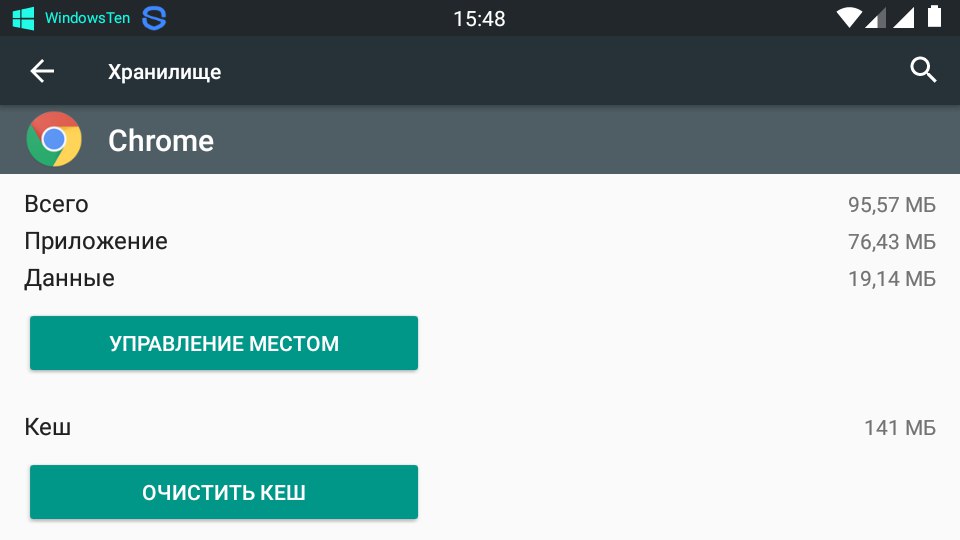
- Установить любое антивирусное ПО (которому доверяете) или воспользоваться стандартным Защитником Windows.
- Подключить телефон к компьютеру с помощью USB.
- В смартфоне перейти в «Параметры» – «Приложения», найти используемый браузер, очистить данные и кэш.

После окончания процедуры следуйте инструкциям антивирусного ПО и завершайте процесс лечения устройства.
Мобильными приложениями
Самый распространенный способ, который практически не уступает сканированию с помощью ПК. Подходит в случаях, если телефон заражен adware-вирусами, которые приводят к появлению всплывающих сообщений (агрессивная реклама, уведомления об ошибках и даже угрозы с последующим шантажом).
Итак, для лечения телефона без посторонней помощи нужно:
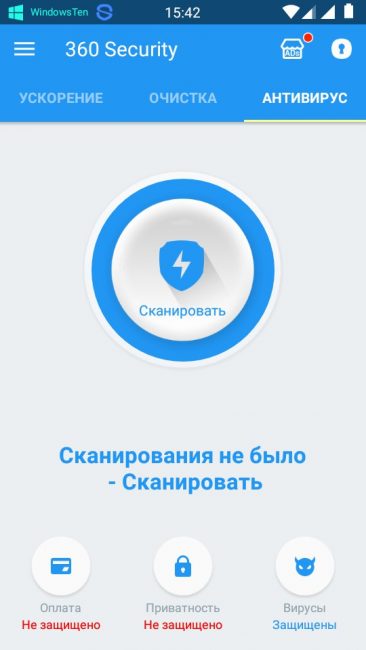
- Скачать любой антивирус с Google Play. Я бы порекомендовал 360 Total Security. Более подробно с приложением ознакомьтесь по этой ссылке.
- Запустите его и начните сканирование.
Внимание! Для сохранения защиты в реальном времени не останавливайте принудительно антивирусное приложение.